 |
Existuje mnoho způsobů, jak v Canvě vytvářet myšlenkové mapy. Pokud je potřebujete dokončit v krátkém čase, využijte předpřipravené šablony Canvy. Případně si můžete navrhnout vlastní myšlenkovou mapu. Níže je uveden podrobný návod, jak vytvořit myšlenkovou mapu v Canvě pomocí počítače, který zahrnuje obě metody.
Vytvořte myšlenkovou mapu pomocí předpřipravené šablony na platformě Canva.
Canva vám nabízí obrovskou knihovnu šablon pro návrhy myšlenkových map. Chcete-li ušetřit čas, vyberte si hotovou šablonu a upravte ji podle svých potřeb. Chcete-li v Canvě vytvořit myšlenkovou mapu, postupujte podle těchto kroků.
Krok 1: Nejprve otevřete webový prohlížeč a do adresního řádku zadejte adresu webových stránek Canva (www.Canva.com). Pokud již máte účet Canva, přihlaste se. Pokud účet nemáte, klikněte na Registrovat se a postupujte podle pokynů k vytvoření nového účtu, abyste mohli začít vytvářet myšlenkové mapy na Canvě.
 |
Krok 2: Po úspěšném přihlášení přejděte na domovskou stránku Canvy. Do vyhledávacího pole v horní části stránky zadejte „Mindmap“ a stiskněte klávesu Enter. Canva vyhledá šablony návrhů pro vytvoření vaší myšlenkové mapy.
 |
Krok 3: Jakmile budete mít výsledky vyhledávání, zobrazí se vám seznam šablon myšlenkových map. V závislosti na vašich potřebách si vyberte šablonu kliknutím na ni a otevřete ji. Nakonec si můžete myšlenkovou mapu v Canvě upravit a vytvořit podle svých představ.
 |
Jakmile dokončíte vytvoření myšlenkové mapy, klikněte na tlačítko Uložit v pravém horním rohu editoru. Myšlenkovou mapu můžete uložit jako obrázek (PNG, JPG) nebo PDF.
Vytvořte si vlastní myšlenkovou mapu na Canvě.
Kromě použití předpřipravených šablon v počítači si můžete myšlenkové mapy v Canvě vytvářet také vlastním návrhem. Postupujte takto:
Krok 1: Přejděte na webové stránky Canvy na adrese www.Canva.com a přihlaste se. Po úspěšném přihlášení se na hlavní stránce Canvy zobrazí tlačítko „Vytvořit návrh“. Klikněte na něj a začněte v Canvě vytvářet vlastní myšlenkovou mapu.
Dále si budete moci vybrat velikost stránky s myšlenkovou mapou. Můžete si vybrat vlastní velikost nebo použít výchozí velikost pro myšlenkovou mapu v Canvě.
 |
Krok 2: Klikněte na sekci Komponenty a přidejte příslušné tvarové rámečky. Polečka a nadpisy byste si měli předem uspořádat tak, aby odpovídaly vašim představám.
 |
Krok 3: Chcete-li vytvořit spojovací čáry, které znázorňují vztah mezi nadpisy, můžete v sekci Komponenty vybrat rovné čáry. Případně můžete kliknout na možnost Kreslit. Zde najdete tři typy per, které můžete použít. Konkrétně pro vytvoření rovných čar při vytváření myšlenkové mapy v Canvě můžete tak učinit stisknutím klávesy Shift při pohybu kurzoru počítače.
 |
Výše uvedený návod byl návodem, jak vytvořit myšlenkovou mapu v Canvě s využitím předpřipravených šablon i vlastních návrhů. Obě metody jsou velmi jednoduché a snadno se s nimi pracuje, což uživatelům umožňuje volně vytvářet myšlenkové mapy, které odpovídají jejich vlastnímu stylu.
Zdroj


![[Foto] Premiér Pham Minh Chinh se účastní konference o plnění úkolů pro rok 2026 v odvětví průmyslu a obchodu](/_next/image?url=https%3A%2F%2Fvphoto.vietnam.vn%2Fthumb%2F1200x675%2Fvietnam%2Fresource%2FIMAGE%2F2025%2F12%2F19%2F1766159500458_ndo_br_shared31-jpg.webp&w=3840&q=75)














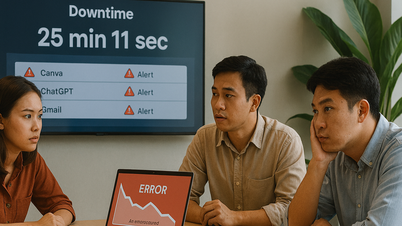

































































































Komentář (0)